DXGI_ERROR_DEVICE_HUNG Hatasını Düzeltmenin 9 Etkili Yolu

DirectX DXGI_ERROR_DEVICE_HUNG 0x887A0006 hatasını grafik sürücülerini ve DirectX
Google Fotoğraflar, kullanışlı olduğu için popülerdir. Kelimenin tam anlamıyla tek bir dokunuşla tüm cihazlarınızdan tüm fotoğraflarınıza erişmenizi sağlar. Fikir tasarımda basittir ve kusursuz çalışması gerekir, değil mi? Sorunlar, az ya da çok sıklıkta ortaya çıkıyor. Çünkü Android telefonunuzdaki Google Fotoğraflar hala sadece bir uygulama. Bu makalede bahsettiğimiz özel sorun, Google Fotoğraflar'ın boş fotoğraflar göstermesidir.
Büyük ve karmaşık bir konu olmayabilir, ama kesinlikle can sıkıcı. Bu nedenle, Google Fotoğraflar'ı açtığınızda yalnızca boş kaplar görürseniz aşağıdaki çözümlere göz atın. Umarım sorunu çözersiniz.
İçindekiler:
1. Çözüm – Sayfa stilini değiştirin
Bazen sorunu çözmek, Galeri düzenini değiştirmek kadar basit olabilir. Fotoğrafların boş görünmesine neden olan belirli bir hata oluşmuş olabilir. Sadece farklı bir düzen deneyin ve sorun sihirli bir şekilde ortadan kalkabilir.
Google Fotoğraflar uygulamasında Galeri düzenini değiştirmek için , arama çubuğundaki üç noktaya dokunun, Düzen'e gidin ve Düzenlerden birini değiştirin ( Gün görünümü , Ay görünümü veya Rahat görünüm ).
2. Çözüm - İnternet bağlantınızı kontrol edin
İnternet bağlantınız sabit değilse veya "zayıf"sa, Google Fotoğraflar tüm fotoğraflarınızı, özellikle de hepsi buluttaysa ve cihazınızın deposunda değilse, düzgün bir şekilde görüntüleyemeyebilir.
Bu nedenle, devam etmeden önce, internete düzgün şekilde bağlı olduğunuzdan emin olun. Herhangi bir sorun fark ederseniz, ek çözümler için bu makaleye göz atın.
3. Çözüm - Veri Tasarrufunu Devre Dışı Bırakın
İnternet bağlantısından bahsetmişken, Veri Tasarrufu açıkken bir hücresel ağdaysanız, Google Fotoğraflar mümkün olduğunca fazla veri kaydetmeye çalışacağından düzgün çalışmayabilir. Bu nedenle, hücresel veriyi kullanırken fotoğraflarınıza erişmek istiyorsanız, devam edin ve Veri Tasarrufu'nu devre dışı bırakın.
Yüklenecek çok sayıda fotoğrafınız/videonuz varsa, veri koruyucu olmadan Google Fotoğraflar'a erişmenin verilerinizin büyük bir bölümünü tüketebileceğini unutmayın, bu nedenle dikkatli olun.
Android'de Veri Tasarrufu nasıl devre dışı bırakılır:
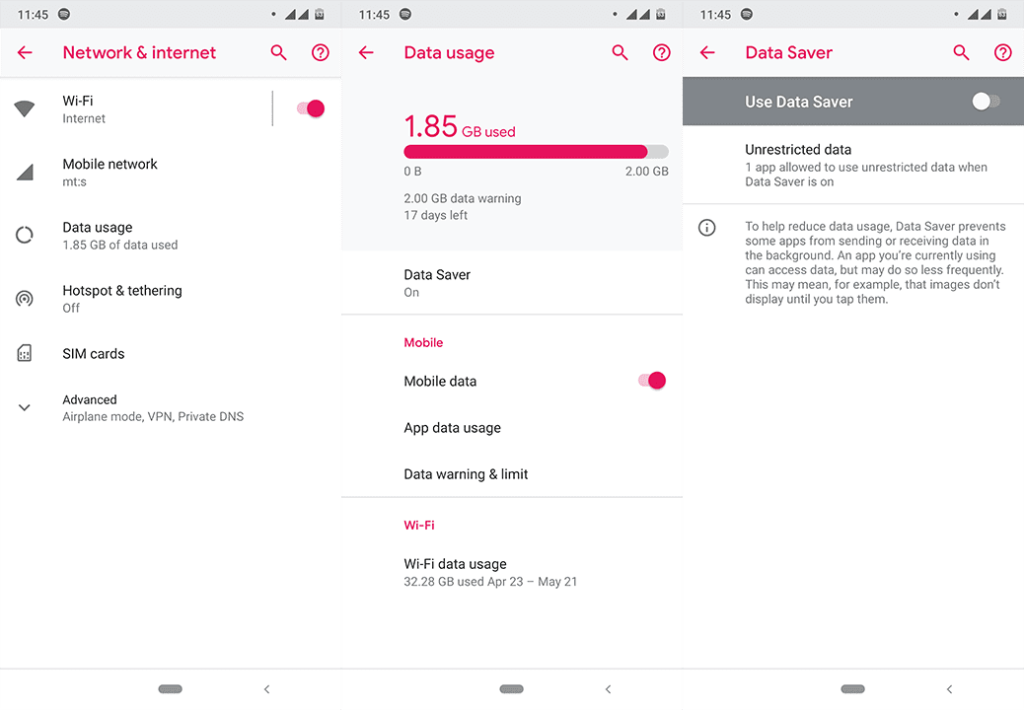
4. Çözüm - Uygulama önbelleğini ve verilerini temizleyin
Uygulama önbelleğini ve verileri temizlemenin genel bir çözüm olduğunu biliyorum, ancak bazen kesinlikle yardımcı oluyor. Bu nedenle, başka bir geçici çözüm sorunu çözmezse, denerseniz zarar vermez.
Android'de Google Fotoğraf önbelleğini nasıl temizleyeceğiniz aşağıda açıklanmıştır:

5. Çözüm - Google Fotoğrafları Güncelleyin
Güncellemeler sorunları çözer! Bir uygulamanın işlevselliğini ve özelliklerini iyileştirmenin yanı sıra bir güncellemenin ana amacı budur. Boş fotoğraflarla ilgili sorunun, yüklediğiniz en son güncellemeden kaynaklanmış olma ihtimali vardır ve bir sonraki güncelleme bununla ilgilenecektir. Bu nedenle, Google Fotoğraflar uygulamasının ve diğer tüm Google uygulamalarının güncel olduğundan emin olun.
Bununla ilgili. Umarım bu çözümlerden en az biri, Google Fotoğraflar'daki boş fotoğraflarla ilgili sorunu çözmenize yardımcı olmuştur. Herhangi bir yorumunuz veya sorunuz varsa, bunları aşağıdaki yorumlara yazmaktan çekinmeyin.
6. Çözüm - Bazı ek çözümler
Son olarak, önereceğimiz birkaç adım daha var. Bunları kontrol edin ve hiçbir şey yardımcı olmazsa, sorunu buradan Google'a bildirin .
Kontrol edilecek bazı ek şeyler:
Bu makale, Google Fotoğraflar kapsamımızın bir parçasıdır . Daha fazla Google Fotoğraflar ipucu ve püf noktası öğrenmek istiyorsanız veya bu uygulamayla ilgili belirli bir sorununuz varsa, daha fazla içerik için Google Fotoğraflar Merkezimizi ziyaret edin.
Editörün notu: Bu makale ilk olarak Mayıs 2019'da yayınlandı. Tazelik ve doğruluk için yenilediğimizden emin olduk.
DirectX DXGI_ERROR_DEVICE_HUNG 0x887A0006 hatasını grafik sürücülerini ve DirectX
Omegle
Kimlik bilgilerinizle uğraşmak yanlış veya süresi dolmuş. Lütfen tekrar deneyin veya şifre hatanızı sıfırlayın, ardından burada verilen düzeltmeleri izleyin…
DirectX güncelleme, çözünürlük ayarlarını yapılandırma ve diğer düzeltmeler ile Red Dead Redemption 2 Tam Ekran Çalışmıyor sorununu çözün.
Amazon Fire TV
Sims 4 Sim uyku sorunu ile ilgili kesin çözümler ve ipuçları için makaleyi okuyun. Sim
Facebook Messenger
Realtek PCIe GBE Ailesi Denetleyicinizin Neden Çalışmadığını Bilin. Realtek PCIe GBE ailesi denetleyici sorununu çözmeye yönelik düzeltmelerle birlikte.
Slayttan slayda atlamak yerine sunumunuzu daha keyifli hale getirebilirsiniz. PowerPoint
Apple Kimliği mesajınızı ayarlamak birkaç dakika sürebilir mesajını alırsanız, telefonunuzu yeniden başlatmayı deneyin veya daha fazla zaman verin. Burada daha fazla adım:


![Red Dead Redemption 2 Tam Ekran Çalışmıyor [6 DÜZELTME] Red Dead Redemption 2 Tam Ekran Çalışmıyor [6 DÜZELTME]](https://luckytemplates.com/resources1/images2/image-5310-0408150314995.jpg)

![Sims 4 Sim Uyuyamıyor Sorunu Nasıl Çözülür? [KANITLANMIŞ YOLLAR] Sims 4 Sim Uyuyamıyor Sorunu Nasıl Çözülür? [KANITLANMIŞ YOLLAR]](https://luckytemplates.com/resources1/images2/image-6501-0408151119374.png)


